Kā noņemt personisko informāciju no failiem operētājsistēmā Windows 11
Microsoft Windows 11 Varonis / / April 03, 2023

Pēdējo reizi atjaunināts

Jūsu dokumenti un citi faili ietver personas metadatus. Ja vēlaties noņemt savu personisko informāciju no failiem operētājsistēmā Windows 11, izpildiet šo rokasgrāmatu.
Kad izveidojat failu operētājsistēmā Windows 11, tas failā ieguls personiskos metadatus. Metadati ietver personas informāciju, piemēram, autoru, ģeogrāfisko atrašanās vietu, datumus, tagus, un vēl.
Parasti metadati tiek glabāti dokumentos un citos failos (tostarp videoklipos un attēlos). Kad kopīgojat šos failus, otrs lietotājs vai trešā puse var piekļūt metadatiem.
Pirms kopīgošanas ieteicams noņemt personisko informāciju no failiem operētājsistēmā Windows 11. Process ir vienkāršs, taču tas ir jāatceras pirms failu nosūtīšanas. Ja vēlaties uzzināt, kā noņemt personisko informāciju no failiem operētājsistēmā Windows 11, veiciet tālāk norādītās darbības.
Kā noņemt personiskos metadatus no failiem operētājsistēmā Windows 11
Pirms failu koplietošanas ar citiem, pirms nosūtīšanas ir svarīgi no faila noņemt personiskos metadatus. Datu noņemšana aizņem tikai dažus klikšķus, un pēc tam varat koplietot failu ar lielāku uz drošību balstītu sirdsmieru.
Lai noņemtu personisko informāciju no failiem operētājsistēmā Windows 11:
- Atvērt Failu pārlūks un dodieties uz tā faila atrašanās vietu, no kura vēlaties noņemt metadatus.
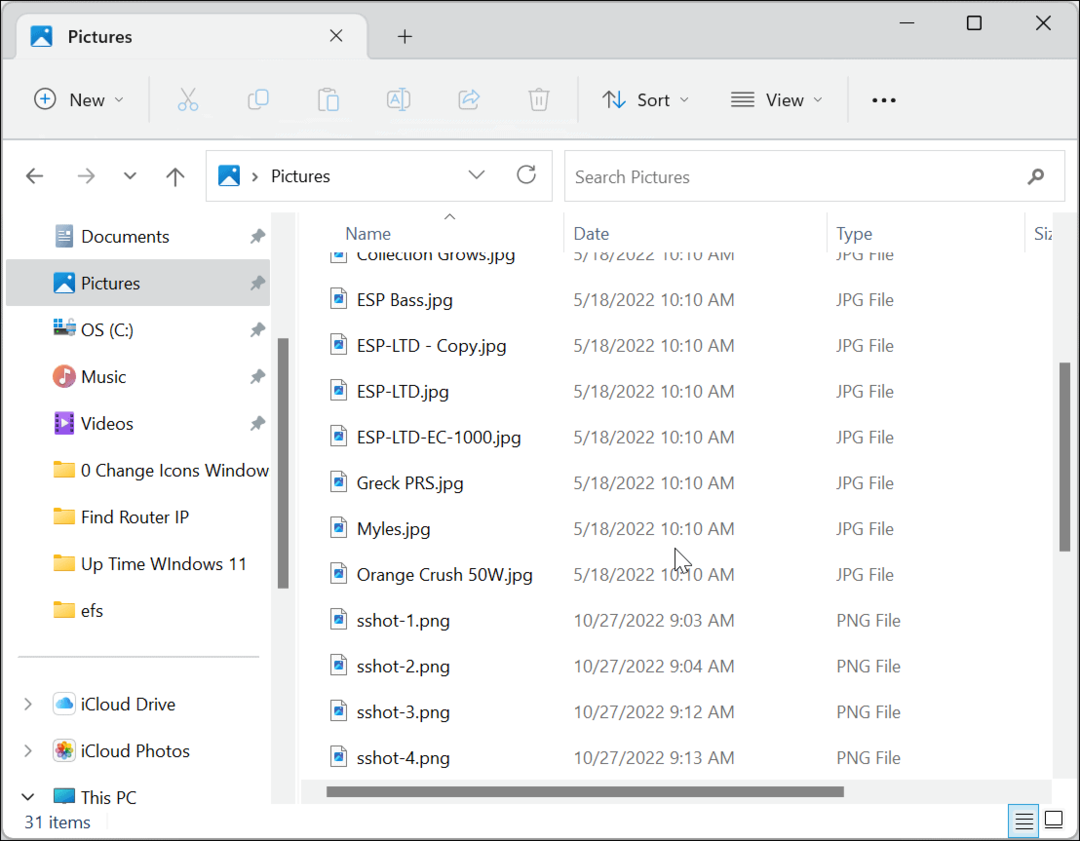
-
Ar peles labo pogu noklikšķiniet failu un atlasiet Īpašības no konteksta izvēlnes.
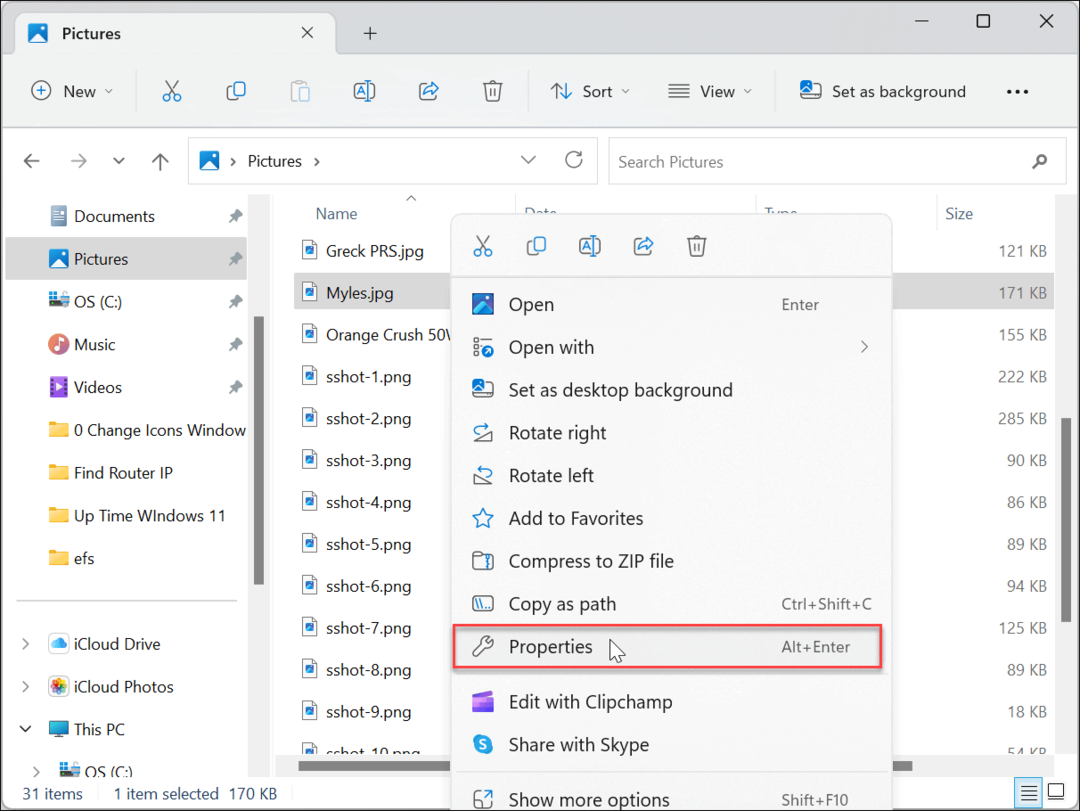
- Izvēlieties Sīkāka informācija cilnes augšdaļā un noklikšķiniet uz Noņemiet rekvizītus un personisko informāciju saite apakšā.
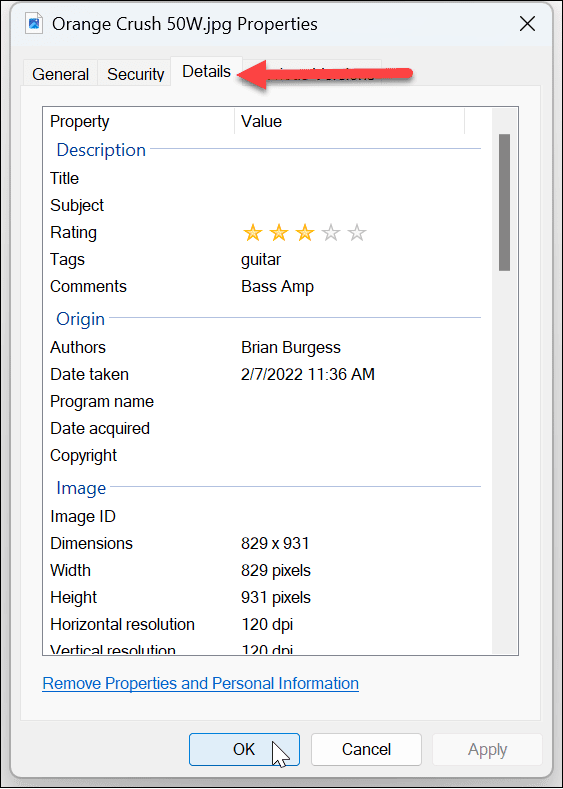
- Izvēlieties Izveidojiet kopiju, noņemot visus iespējamos rekvizītus opciju augšpusē un noklikšķiniet uz labi.

- Pēc noklikšķināšanas labi, failā iekļautie metadati tiks noņemti. Tā kā izveidojāt kopiju, ņemiet vērā, ka jums ir jānosūta programmā File Explorer izveidotā faila kopija.
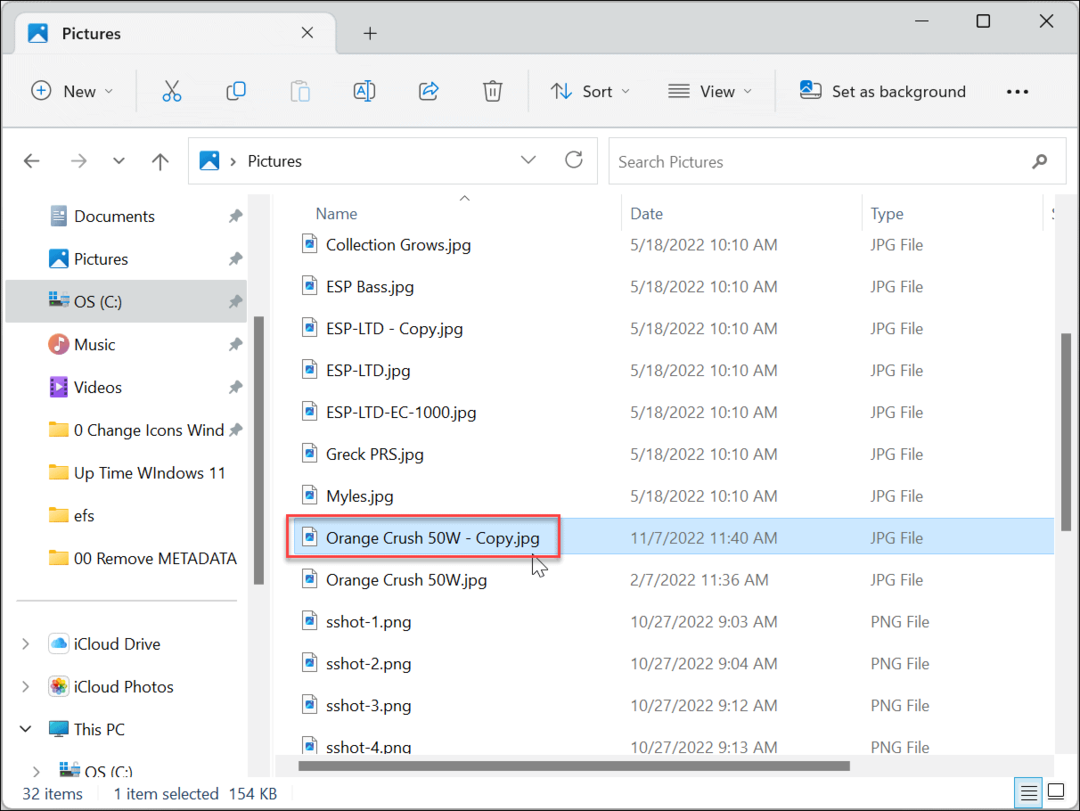
Ir arī svarīgi ņemt vērā, ka jums nav jādzēš visi personiskie metadati. Uz Noņemiet rekvizītus ekrānu, varat izvēlēties Noņemiet tālāk norādītos rekvizītusno šī faila opciju. Pēc tam pārejiet cauri sarakstam un noņemiet atzīmi tikai tiem datiem, kurus vēlaties noņemt no faila.
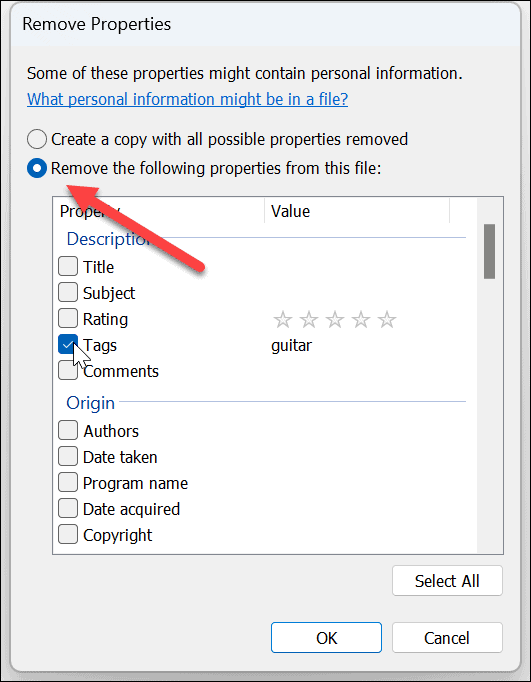
Kā noņemt metadatus no Office failiem
Personiskās informācijas noņemšana no failiem, veicot iepriekš minētās darbības, darbojas, taču Office faili (piemēram, Word, Excel un PowerPoint dokumenti) pievieno citus datus, kurus, iespējams, vēlēsities noņemt.
Piemēram, failā var būt iekļauti dati no pievienojumprogrammām, makro, komentāri, labojumi un citi dati. Tātad, ja vēlaties noņemt papildu datus, jums būs jāizmanto savas Office programmas.
Piezīme: Šeit mēs izmantosim Microsoft Word, taču process ir vienāds visās Office programmās. Office failiem, ar kuriem strādājat, atšķirsies tikai datu tipi. Piemēram, Excel izklājlapā var būt ietverti atšķirīgi metadati nekā Word dokumentā.
Lai noņemtu personas metadatus no Office programmām:
- Atveriet dokumentu attiecīgajā Office programmā.
- Dodieties uz Fails > Informācija.
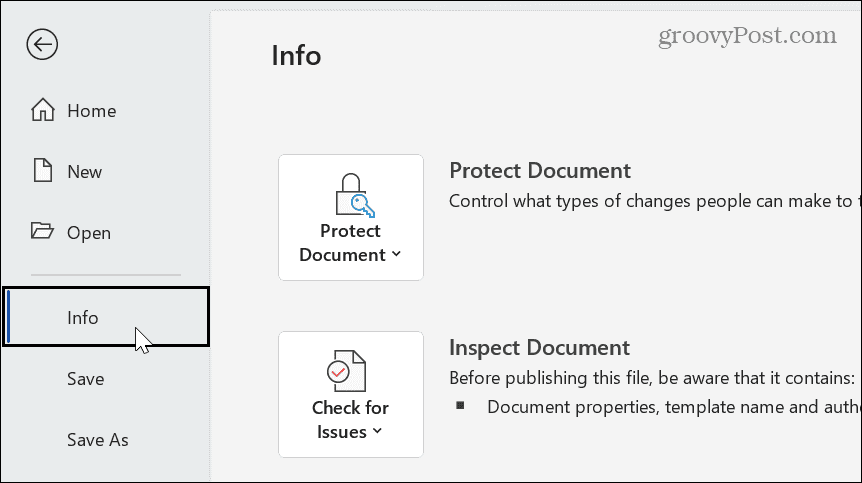
- Klikšķis Pārbaudiet dokumentu no Pārbaudiet, vai nav problēmu nolaižamā izvēlne labajā kolonnā.
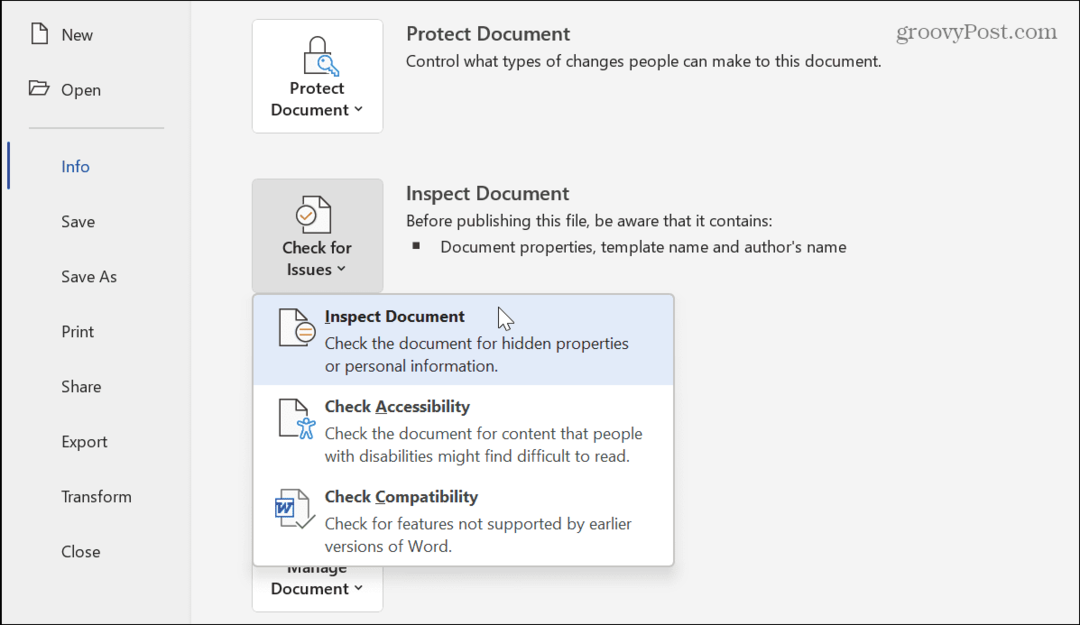
- Pārbaudiet saturu, kuru vēlaties pārbaudīt. Varat izvēlēties vienumus, piemēram, komentārus un labojumus, dokumentus un personisko informāciju, pielāgotus XML datus, ūdenszīmes, slēpto tekstu un daudz ko citu. Kad esat gatavs, noklikšķiniet uz Pārbaudīt pogu apakšējā labajā stūrī Dokumentu inspektors.
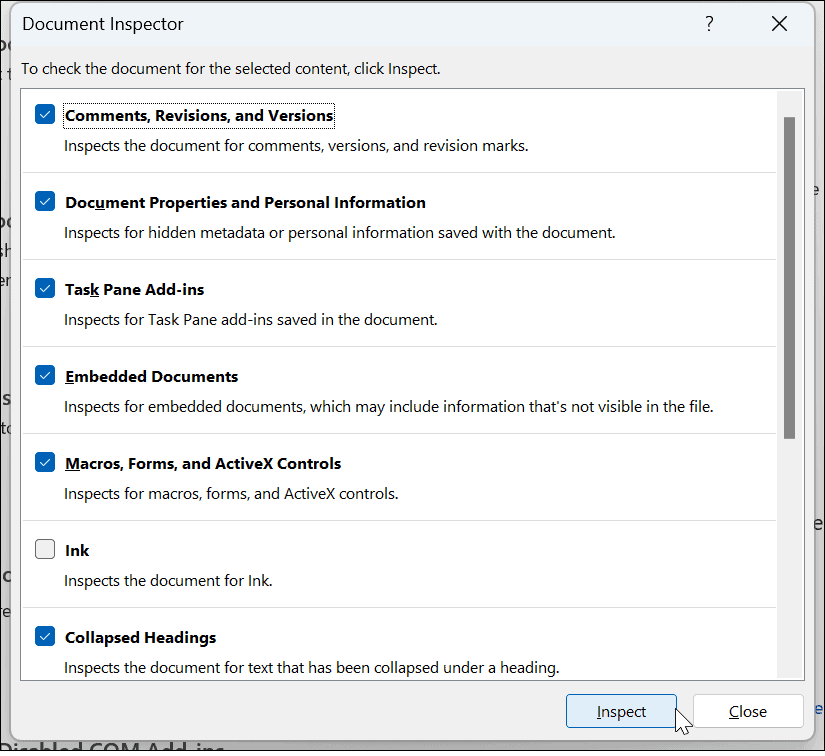
- Kad inspektors ir pabeidzis dokumenta analīzi, noklikšķiniet uz Noņemt visus pogu blakus vienumiem, kurus vēlaties noņemt no dokumenta vai lapas.
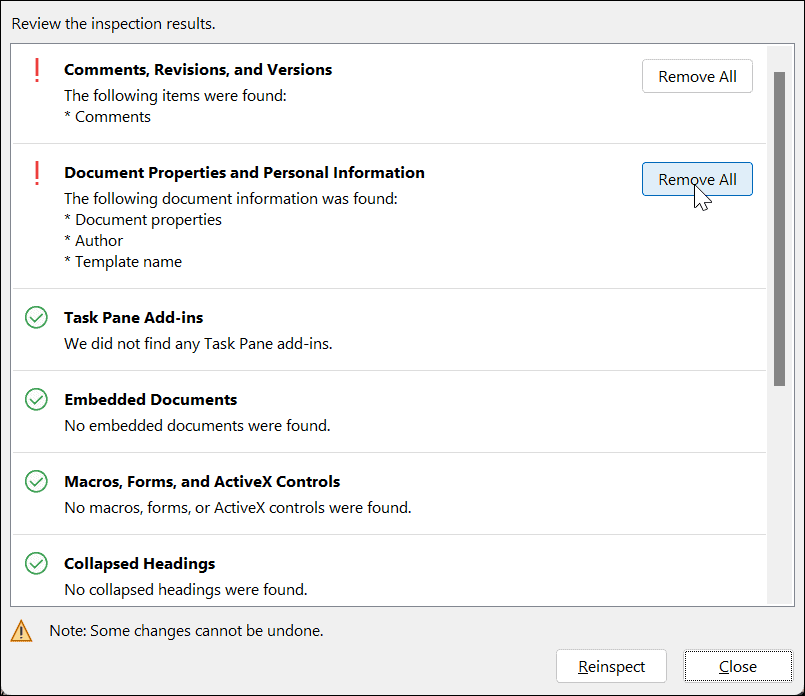
- Pēc metadatu noņemšanas noklikšķiniet uz Pārbaudīt vēlreiz pogu un pēc tam Pārbaudīt pogu.
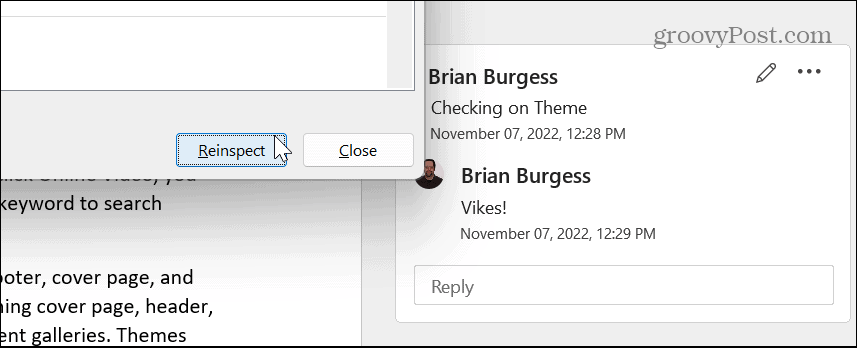
- Kad esat pārliecinājies, ka dokumentā nav personas un citu metadatu, noklikšķiniet uz Aizvērt pogu.

Kad esat pārliecinājies, ka dokumentā nav metadatu, saglabājiet to vēlamajā vietā un kopīgojiet vai nosūtiet to.
Personiskās informācijas noņemšana no failiem operētājsistēmā Windows
Metadati, ko Windows iekļauj failos, ir ļoti noderīgi, meklējot datorā dokumentus un citus failus. Tomēr jūs, iespējams, necienāt šajos failos ietverto datu apjomu.
Faktiski, ja jūsu datorā ir vairāki fotoattēli, jūs būsiet pārsteigts par GPS un citu datu apjomu, kas iekļauts šajos failos. Kad nosūtāt attēlu, persona var zināt, kad to uzņēmāt, ar kuru ierīci to uzņēmāt, un tā atrašanās vietu. Par laimi, ja veicat iepriekš minētās darbības, personas datu noņemšana no failiem ir vienkāršs process.
Kad runa ir par datu drošību datorā ar operētājsistēmu Windows 11, uzziniet, kā to izmantot Windows drošība operētājsistēmā Windows 11 maksimālai aizsardzībai. Turklāt jūs varētu vēlēties uzzināt par nodrošinot uzlabotu aizsardzību pret pikšķerēšanu operētājsistēmā Windows 11. Jūs varētu vēlēties apsvērt izmantojot BitLocker šifrēšanu jūsu sistēmas diskā, lai arī jūsu dati būtu drošībā.
Kā atrast savu Windows 11 produkta atslēgu
Ja jums ir jāpārsūta sava Windows 11 produkta atslēga vai tā vienkārši nepieciešama, lai veiktu tīru OS instalēšanu,...
Kā notīrīt Google Chrome kešatmiņu, sīkfailus un pārlūkošanas vēsturi
Pārlūks Chrome veic lielisku darbu, saglabājot jūsu pārlūkošanas vēsturi, kešatmiņu un sīkfailus, lai optimizētu pārlūkprogrammas veiktspēju tiešsaistē. Viņa ir kā...
Cenu saskaņošana veikalā: kā iegūt tiešsaistes cenas, iepērkoties veikalā
Pirkšana veikalā nenozīmē, ka jums ir jāmaksā augstākas cenas. Pateicoties cenu saskaņošanas garantijām, jūs varat saņemt tiešsaistes atlaides, iepērkoties...
